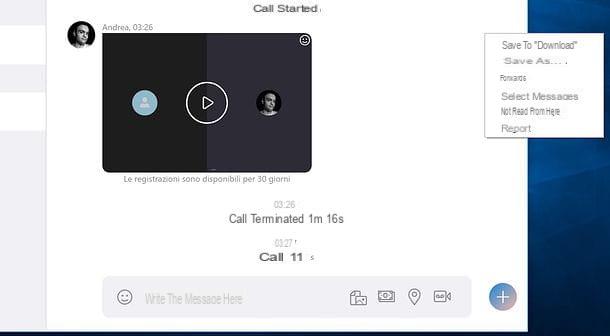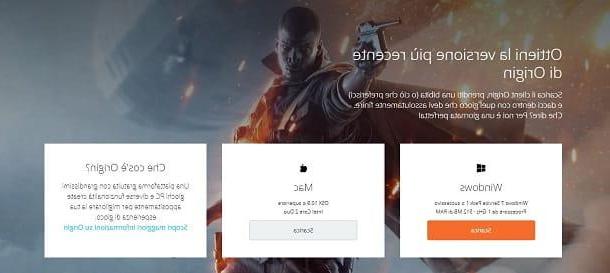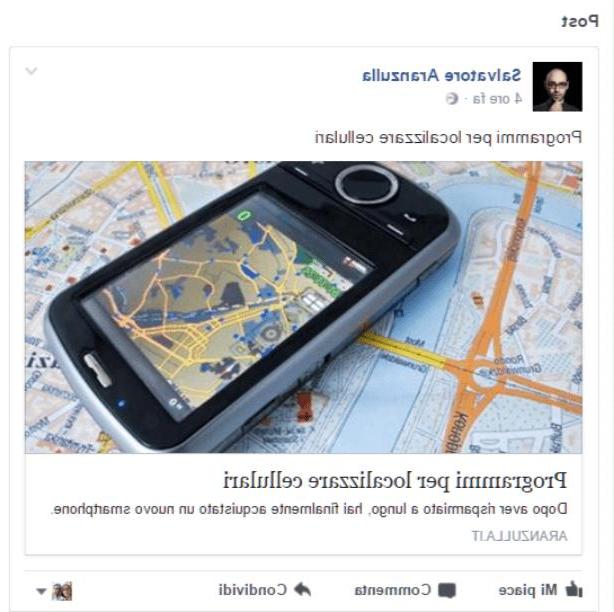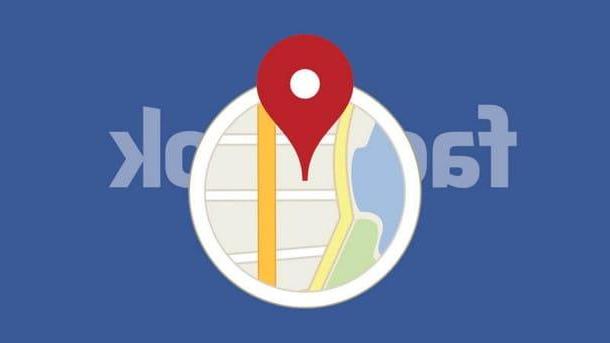Crie uma conta Nintendo
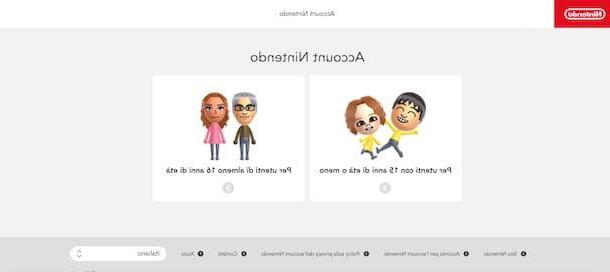
Crie uma conta Nintendo é a primeira operação realizada para posteriormente conectar este último a um perfil de usuário no Nintendo Switch.
Para criar sua conta Nintendo, você não pode usar o Switch diretamente, mas deve usar outro dispositivo: eu recomendo o computador. Em seguida, conecte-se ao site da Nintendo a partir do seu PC, clique no botão log in (localizado no canto superior direito) e, na nova página aberta, pressiona o botão Crie uma conta Nintendo.
Em seguida, clique na opção Para usuários com pelo menos 16 anos de idade e escolha se deseja se inscrever usando sua conta do Facebook, conta do Google, conta do Twitter ou Nintendo Network ID. Alternativamente, insira seus dados nos campos Alcunha/Nickname, endereço de e-mail, Palavra-passe, Data de nascimento, Sexo, País / Região e Fuso horário, marque para aceitar os termos de serviço e pressione os botões Continuando e Confirmar e registrar para se registrar usando seu endereço de e-mail.
Para ativar sua conta, faça login em sua caixa de entrada agora, localize o e-mail enviado pela Nintendo, anote o código de verificação contido nele, digite-o no campo Código de confirmação e clique nos botões Confirmação e OK para concluir o registro.
Será útil saber que usuários menores de 16 anos só podem criar uma conta na Nintendo com o consentimento dos pais. Se sim, depois de clicar nos botões log in e Conta Crea un, clique na opção Para usuários com 15 anos ou menos e aperta o botão Continuar.
Na nova tela que aparece, o pai (ou responsável legal) deve criar uma nova conta de criança, escolhendo se deseja continuar com uma conta Nintendo existente (eu já tenho uma conta) ou se deseja criar um novo (Criar uma nova conta), seguindo o mesmo procedimento ilustrado nos parágrafos anteriores.
Concluída a criação da conta pai, na página Crie uma conta infantil, insira os dados necessários nos campos Alcunha/Nickname, Identificação de usuário, Palavra-passe, Data de nascimento da criança e Sexo da criança, coloque a marca de seleção necessária para continuar com o registro e pressione o botão submeter para concluir a criação da conta.
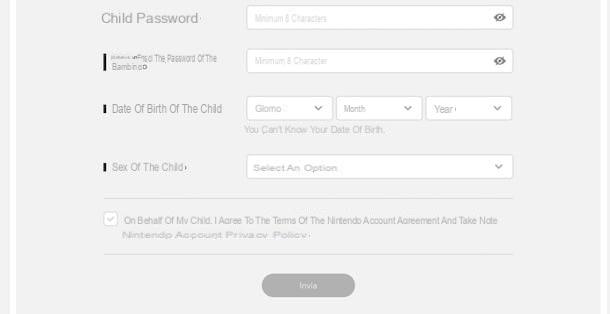
Se você está se perguntando se é possível criar uma conta Nintendo a partir de smartphones e tablets, a resposta é sim. No entanto, não é possível fazer isso usando o aplicativo Nintendo interruptor on-line para dispositivos Android e iOS, mas é necessário proceder a partir de um navegador (por exemplo, cromo no Android e Safári no iOS), sempre seguindo as instruções fornecidas para o procedimento de registro do computador.
Crie um usuário no Nintendo Switch
para criar um usuário no Nintendo Switch, tudo o que você precisa fazer é pegar seu console e seguir o assistente para concluir a configuração do último. Se, por outro lado, você já criou o primeiro usuário durante a fase de configuração e deseja adicionar outros, deve necessariamente proceder a partir das configurações do Nintendo Switch. Como fazer? Vou explicar para você agora mesmo!
Primeira configuração do Nintendo Switch
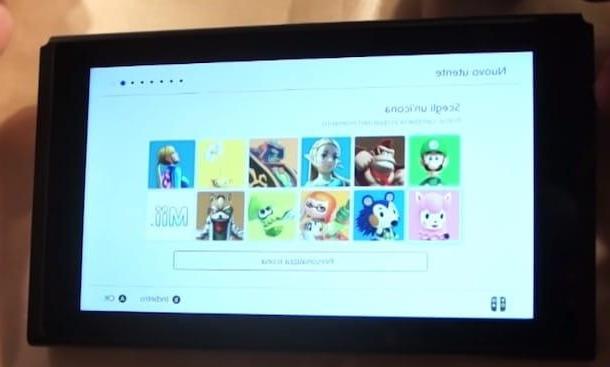
Se acabou de adquirir o Nintendo Switch e ainda não realizou a primeira configuração da consola, deve saber que no final desta última ser-lhe-á pedido para criar um novo usuário para adicionar ao sistema.
Para continuar, ligue o Nintendo Switch (pressionando o botão apropriado Potência localizado na parte superior do dispositivo) e aguarde o início do procedimento de configuração. Primeiro, selecione o linguagem de seu interesse, oárea de residência (Europa, Américas, Japão etc.) e pressione o botão A para confirmar sua escolha. Em seguida, selecione a opção para a frente, usando as teclas de seta no Joy-Con e pressione a tecla novamente A, para continuar o assistente de configuração.
Na tela Configurações de Internet, selecione os Rede Wi-Fi você pretende conectar o console, insira-o senha no campo apropriado e pressiona o botão A Joy-Con para estabelecer a conexão. Em seguida, selecione o fuso horário de seu interesse e escolha a opção Mais tarde adiar a conexão do console à TV (a esse respeito, meu guia sobre como conectar o switch à TV pode ser útil).
Agora, remova o Joy-Con pressionando o botão de liberação na parte de trás dos dois controladores, siga as instruções fornecidas na tela para visualizar os modos de jogo do Nintendo Switch e pressione o botão OK para acessar sua tela de criação de usuário.
Se desejar, conecte o Joy-Con de volta ao console e pressione o botão para a frente e, na tela Escolha um ícone, selecione osícone que deseja associar ao seu usuário e, em seguida, pressione o botão A Joy-Con para confirmar. Alternativamente, se os ícones prontos para usar não forem do seu agrado, selecione a opção Ícone Personalizado para acessar uma lista de ícones adicionais ou criar o seu próprio Personagem Mii escolhendo cada detalhe.
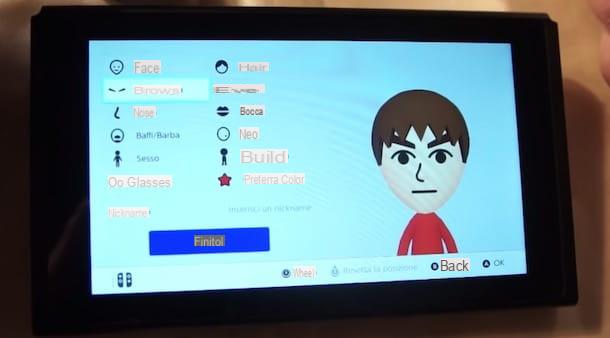
Depois de concluir a personalização do seu usuário, digite o apelido no campo Digite um apelido (máximo de 10 caracteres) e pressiona o botão OK duas vezes seguidas para adicionar seu usuário ao console.
Por fim, escolha a opção Adicionar outro usuário para criar novos usuários para adicionar ao console, caso contrário, selecione a opção Salta duas vezes seguidas e pressione o botão Início (o ícone de casa presente no Joy-Con à direita) para completar a primeira configuração do Nintendo Switch e criar o seu usuário.
Adicionar novo usuário nas configurações
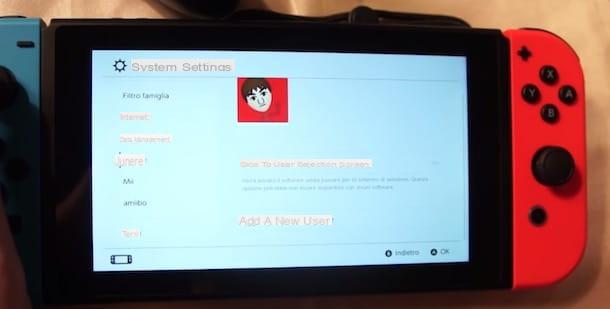
para adicionar um novo usuário nas configurações do Nintendo Switch, ligue este último e, na tela principal, selecione o item Impostazioni di system (o ícone de roda de engrenagem) e escolha a opção Usuário na barra lateral esquerda.
Agora, selecione o item Adicionar um novo usuário usando eu setas do Joy-Con, pressiona o botão para a frente, escolha oícone para ser associado ao usuário que você está criando entre aqueles mostrados na tela, digite o apelido de seu interesse no campo apropriado e pressione o botão A Joy-Con certo para completar a adição do novo usuário.
Será útil saber que, a qualquer momento, você pode alterar os dados de um usuário ou excluí-lo permanentemente das configurações do console. Em seguida, selecione a opção Impostazioni di system, escolha o item Usuário e, na nova tela que aparecer, use i setas do controlador para selecionar o usuário de seu interesse.
Agora, na seção Perfil, mover paraícone associado ao seu usuário e pressione o botão A para escolher um novo ícone, caso contrário, selecione o seu apelido para definir um novo nome de usuário. Se, por outro lado, você deseja excluir o usuário em questão, escolha o item Configurações do Usuário na barra lateral esquerda e toque na opção Remover usuário.
Vinculando contas da Nintendo ao switch
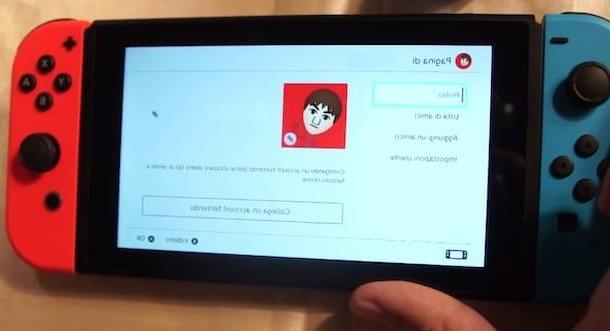
Depois de criar um usuário no Nintendo Switch, tudo o que você precisa fazer é vinculá-lo à sua conta Nintendo para usar os recursos online do console, como Nintendo eShop e as funções relacionadas com os amigos (sabendo-se que, em qualquer caso, o jogo em modo multijogador online, o salvamento de dados na nuvem e outras funções relacionadas com o online estão vinculadas à subscrição de uma assinatura paga, a partir de 3,99 euros / mês).
Para prosseguir, clique emícone do seu usuário (canto superior esquerdo no Início do console) e, na seção Perfil, pressiona o botão Vincule uma conta Nintendo. Como alternativa, faça login no Nintendo eShop pressionando o ícone envelope apresentar em Início do Nintendo Switch, selecione ousuário você deseja vincular à sua conta Nintendo e pressione o botão A do Joy-Con e, em seguida, toque na voz log in e selecione uma das opções disponíveis de Faça login com um endereço de e-mail ou ID de usuário o Faça login usando outra conta, se você associou uma conta do Facebook, uma conta do Google ou uma conta do Twitter à sua conta Nintendo.
Independentemente da sua escolha anterior, na nova tela que aparece, insira os dados da sua conta Nintendo nos campos Endereço de e-mail ou ID de usuário e Palavra-passe e aperta o botão log in. Se tudo correr bem, você verá a mensagem na tela Você vinculou uma conta Nintendo para confirmar a conexão entre o usuário em uso no console e sua conta Nintendo. Em seguida, pressione o botão OK para concluir o processo de conexão e começar a desfrutar dos recursos mencionados acima.
Como criar uma conta Nintendo Switch